Kaip naudoti fokusavimo seansus „Windows 11“
„Microsoft“ „Windows 11“ Herojus / / September 14, 2021

Paskutinį kartą atnaujinta

„Focus Sessions“ yra integruota į naująją „Windows 11“ laikrodžio programą. Ši funkcija padeda padidinti produktyvumą naudojant „Pomodoro“ techniką.
Nors atrodo, kad „Windows 11“ daugiausia turi naują vartotojo sąsają, ji taip pat apima keletą naujų funkcijų. Vienas iš jų yra nauja „Focus Sessions“ galimybė naujai atnaujintoje „Clock“ programoje. Štai kaip ja naudotis ir kaip atlikti užduotis.
Kaip naudoti fokusavimo seansus „Windows 11“ laikrodžio programoje
Norėdami pradėti, turėsite paleisti naują laikrodžio programą. Spustelėkite Pradėti ir tada spustelėkite Laikrodžio programa - kas turėtų būti prisegta prie meniu Pradėti.
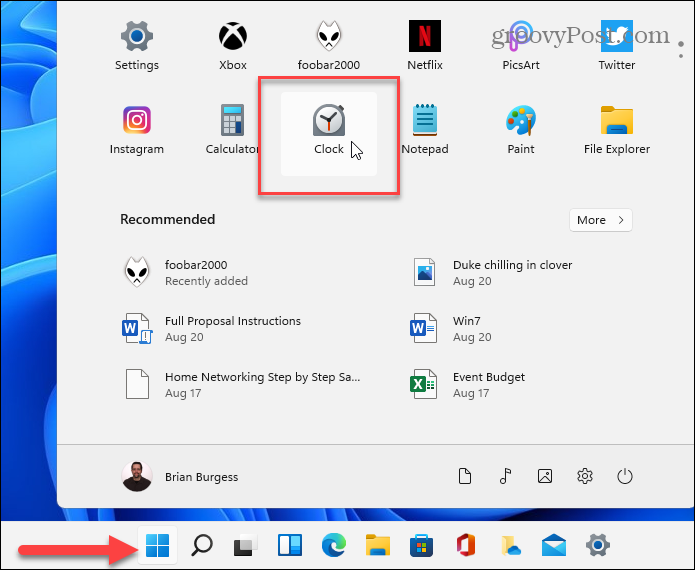
Pastaba: Jei nematote, galite tiesiog paspausti „Windows“ klavišą ir ieškoti „laikrodis“. Arba spustelėkite Visos programos ir surask pagal pirmą raidę.
Atsidarius laikrodžio programai, spustelėkite Fokusavimo sesijos skirtuką kairėje. Tada spustelėkite Pradėti mygtuką dešinėje.
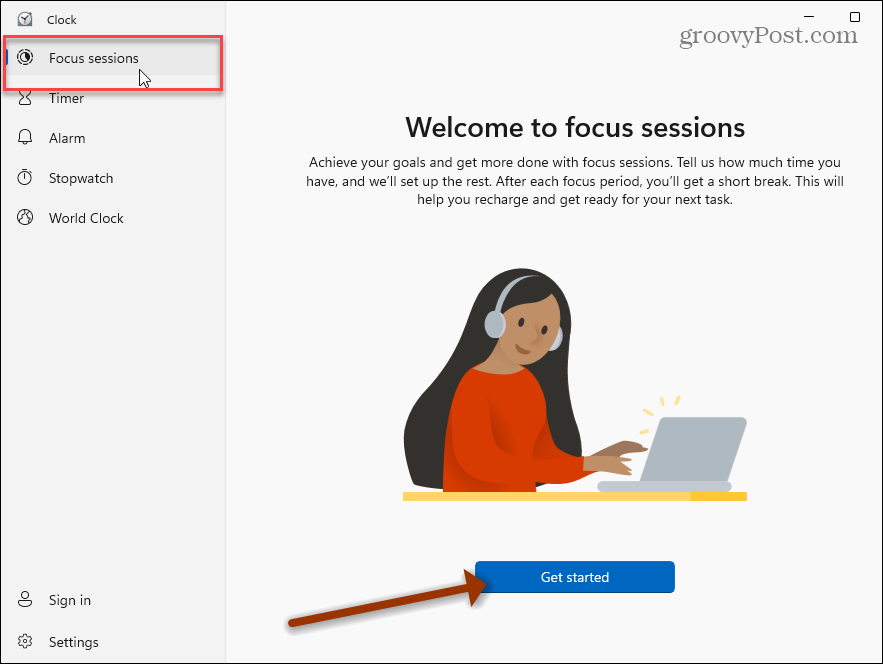
Tada, norėdami kuo geriau išnaudoti šią funkciją, norėsite prisijungti prie programos naudodami „Microsoft“ paskyrą. Spustelėkite
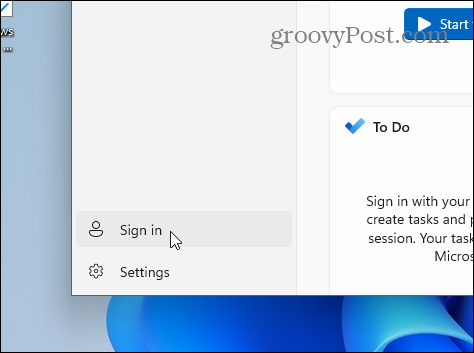
Kai prisijungsite prie savo paskyros, turėsite dar kelias parinktis. Pamatysite savo paskyros pseudoportretą ir kitą sinchronizuotą informaciją.
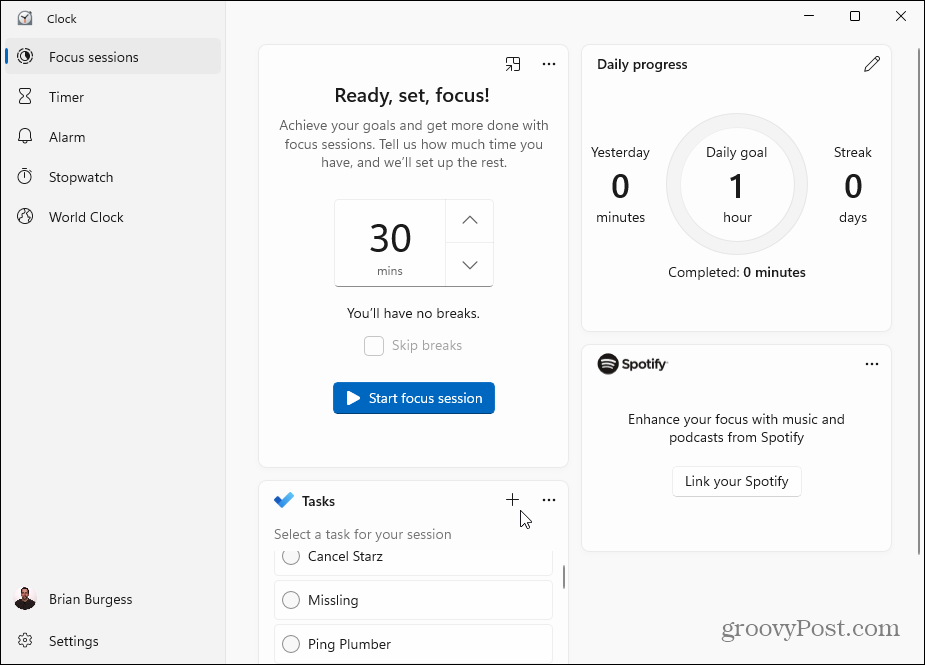
Dabar galite sukurti naują užduotį, kurią norite atlikti. Arba nustatykite laikmatį nuo 15 minučių iki 240 minučių ir spustelėkite mygtuką „Pradėti fokusavimo sesiją“.
Pastaba: Tai leis jums daryti pertraukas kas 30 minučių.
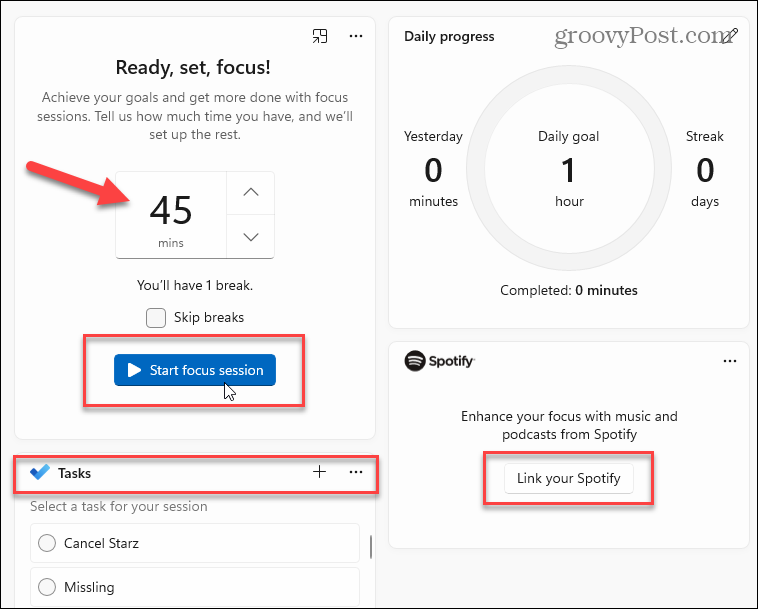
Viskas. Kai laikmatis skaičiuoja laiką ir tai padaroma, arba laikas pertraukai, išgirsite garsinį įspėjimą ir gausite pranešimą.
„Focus“ sesijų funkcija integruota į „Clock“ programą „Windows 11“. Tai skirta padėti jums padidinti savo produktyvumą laikantis Pomodoro technika - padėti sutelkti dėmesį į vieną užduotį vienu metu ir prireikus padaryti pertraukas. Taip pat atminkite, kad galite susieti „Spotify“ paskyrą su šia funkcija. Tai leidžia jums mėgautis muzika ar podcast'ais tam tikrą laiką.
Daugiau apie „Windows 11“
Daugiau informacijos apie naująją OS rasite mūsų straipsniuose, kaip tai padaryti pašalinkite programas „Windows 11“. Arba pažiūrėkite, kaip sukurti a įkraunamas „Windows 11“ USB įrenginys kad tau padės atlikite švarų montavimą.
Kaip išvalyti „Google Chrome“ talpyklą, slapukus ir naršymo istoriją
„Chrome“ puikiai saugo jūsų naršymo istoriją, talpyklą ir slapukus, kad optimizuotų naršyklės našumą internete. Jos būdas ...
Kainų atitikimas parduotuvėje: kaip gauti kainas internetu perkant parduotuvėje
Pirkimas parduotuvėje nereiškia, kad turite mokėti didesnes kainas. Dėl kainų atitikimo garantijų galite gauti nuolaidų internetu pirkdami ...
Kaip padovanoti „Disney Plus“ prenumeratą naudojant skaitmeninę dovanų kortelę
Jei jums patiko „Disney Plus“ ir norite ja pasidalyti su kitais, štai kaip nusipirkti „Disney+ Gift“ prenumeratą ...
Dokumentų bendrinimo „Google“ dokumentuose, skaičiuoklėse ir skaidrėse vadovas
Galite lengvai bendradarbiauti su „Google“ žiniatinklio programomis. Štai jūsų vadovas, kaip bendrinti „Google“ dokumentuose, skaičiuoklėse ir skaidrėse su leidimais ...



